Apa itu Aktivasi Windows?
Windows 10 dapat diinstal di PC atau laptop apa pun dan versinya dapat ditingkatkan ke versi yang lebih baru tetapi ini tidak mengaktifkan sistem operasi. Sistem operasi diperbarui hanya jika diverifikasi bahwa Anda menggunakan Windows asli. Jadi, jika Anda ingin mengaktifkan Windows 10 Anda, Anda dapat:
- Gunakan kunci produk yang akan Anda dapatkan jika Anda telah membeli lisensi Windows 10 dari Microsoft atau dari pengecer atau jika Anda telah mengambil PC atau desktop yang memiliki Windows 10 bawaan.
- Atau gunakan kunci lisensi digital yang Anda perlukan jika Anda telah memutakhirkan Windows 10 dari versi yang lebih rendah seperti Windows 7 atau Windows 8.1. Dalam kasus seperti itu, Anda tidak memerlukan kunci produk.
Jika Anda belum mengaktifkan Windows 10 dan jika Anda tidak memiliki kunci produk atau lisensi digital, Anda tidak dapat mengaktifkan Windows 10. Dengan demikian, Anda tidak dapat menghapus tanda air Aktifkan Windows 10 dari desktop.
Namun, jika Anda memiliki kunci produk, Anda dapat langsung menghapus tanda air tersebut hanya dengan memasukkan kunci produk 25 digit yang valid.
Hapus Tanda Air Windows 10 Secara Permanen
Untuk mengaktifkan Windows menggunakan kunci produk, ikuti langkah-langkah berikut:
- Cari Pengaturan di Pencarian Windows, lalu klik hasil pencarian teratas.

- Klik opsi Perbarui & Keamanan .

- Pilih opsi Aktivasi dari menu di panel kiri.
- Klik pada opsi Ubah kunci produk .

- Masukkan kunci produk 25 digit yang valid .

- Klik tombol Berikutnya .
Setelah menyelesaikan langkah-langkah di atas, jika Anda telah memasukkan kunci produk yang valid, Windows 10 akan diaktifkan dan tanda air akan hilang.
Jika Anda tidak memiliki product key atau lisensi digital, ada beberapa cara lain untuk menghilangkan watermark secara permanen. Beberapa metode tersebut telah dibahas di bawah ini.
Metode 1: Menghapus tanda air Activate Windows 10 menggunakan file Batch
Anda dapat menghapus tanda air Activate Windows 10 dengan membuat file batch kustom atau file .bat menggunakan Notepad.
Untuk membuat berkas batch atau berkas .bat , ikuti langkah-langkah berikut:
- Buka Notepad.

- Ketik perintah di bawah ini di file Notepad baru.
@echo off Taskkill /F /IM explorer.exe explorer.exe keluar

- Klik opsi File yang tersedia di pojok kiri atas dan pilih Save A. dari menu untuk menyimpan file batch di atas.


- Pilih lokasi untuk menyimpan file.
- Di File name , masukkan Remove_watermark.bat, dan dari menu drop-down di sebelah kolom Save As Type , pilih opsi All files .
Catatan: Ekstensi “.bat” sangat penting.


- Klik tombol Save untuk menyimpan file batch.
- Sekarang, kunjungi folder tempat Anda menyimpan file batch, lalu klik kanan pada file batch dan pilih opsi Jalankan sebagai administrator dari menu.
- File batch akan mulai berjalan. Jendela perintah akan terbuka sesaat dan kemudian akan menutup seketika.
- Ketika eksekusi file batch selesai, restart komputer Anda.
Setelah komputer dinyalakan kembali, tanda air yang mengatakan Aktifkan Windows 10 akan dihapus sepenuhnya.
Metode 2: Menghapus tanda air Activate Windows 10 menggunakan Registry
Anda juga dapat menghapus tanda air Aktifkan Windows 10 dari komputer Anda dengan mengedit registri Windows. Metode ini hanya untuk pengguna tingkat lanjut. Mengedit apa pun di registri dapat menyebabkan beberapa masalah serius jika Anda tidak tahu apa yang Anda lakukan.
Namun, untuk menggunakan metode registri, ikuti langkah-langkah berikut:
- Buka kotak dialog Run dari search bar atau dengan menekan tombol shortcut Windows + R.
- Sekarang ketik regedit dan tekan Enter untuk membuka Registry Editor.

- Klik tombol Ya saat dimintai konfirmasi.
- Arahkan ke jalur di bawah ini:
KomputerHKEY_CURRENT_USERControl PanelDesktop


- Di sisi kanan, gulir ke bawah dan buka opsi PaintDesktopVersion .

- Klik dua kali pada opsi PaintDesktopVersion dan di kolom Value data , ubah nilainya dari 1 menjadi 0 .

- Klik tombol OK .
- Tutup Editor Registri dan mulai ulang komputer Anda.
Setelah komputer dihidupkan ulang, tanda air bertuliskan Aktifkan Windows 10 akan hilang dari layar desktop Anda.
Metode 3: Nonaktifkan tip Windows 10
Untuk menonaktifkan tip Windows 10, ikuti langkah-langkah di bawah ini:
- Buka Pengaturan.

- Klik pada Sistem .
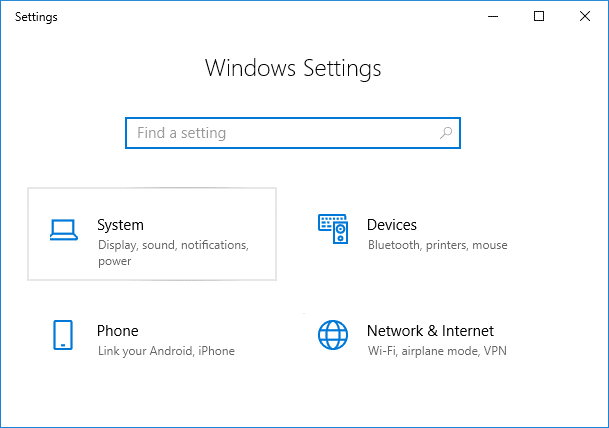
- Klik opsi Notifikasi & tindakan dari menu sebelah kiri.
- Gulir ke bawah dan cari semua opsi yang tersedia di bawah Notifikasi .
- Hapus centang “ Tunjukkan pengalaman selamat datang Windows setelah pembaruan dan sesekali saat saya masuk untuk menyorot apa yang baru dan disarankan ” dan opsi “ Dapatkan tips, trik, dan saran saat Anda menggunakan windows ”.

- Restart komputer Anda.
Setelah komputer dihidupkan ulang, tanda air bertuliskan Aktifkan Windows 10 tidak akan muncul lagi di desktop Anda.
Metode 4: Coba penonaktifan tanda air universal
Jika tidak ada metode di atas yang berfungsi, Anda dapat menggunakan alat pihak ketiga yang disebut penonaktifan tanda air universal. Ini adalah alat terbaik untuk menghapus tanda air Activate Windows 10 dari desktop.
Untuk menggunakan alat ini, unduh alat ini, dan buka. Sebuah kotak dialog akan muncul. Pilih Instal dari opsi. Ini akan mengeluarkan Anda dari komputer. Masuk lagi dan setelah Anda masuk, tanda air Aktifkan Windows 10 akan dihapus dari desktop Anda.
Metode 5: Beli kunci Windows 10 baru
Jika alat pihak ketiga di atas juga gagal menghapus tanda air Aktifkan Windows 10, maka Anda harus membeli kunci Windows 10 baru. Anda dapat dengan mudah membeli kunci Windows 10 baru jika Anda belum pernah membeli kunci apa pun atau tidak memiliki masalah dengan aktivasi bisnis.
Untuk membeli kunci Windows 10 baru, ikuti langkah-langkah berikut:
- Buka Pengaturan.


- Klik opsi Perbarui & Keamanan .


- Pilih opsi Aktivasi dari menu di panel kiri.
- Layar di bawah ini akan muncul.


- Klik opsi Buka Toko .
- Di sini, tergantung pada versi yang telah Anda instal, Windows 10 home atau Windows 10 pro, Anda dapat membeli kunci Windows 10.
Setelah membeli kunci, masukkan ke dalam opsi kunci produk dan tanda air Aktifkan Windows 10 Anda akan dihapus dari desktop.
Metode 6: Tinjau aktivasi perusahaan untuk menghapus tanda air aktif Windows 10
Masalah ini biasanya terjadi saat Windows Anda diaktifkan dari server bisnis. Jadi, jika kehilangan kontak dengan server itu, tanda air aktifkan Windows 10 akan muncul.
Untuk menyambungkan kembali dan menghapus tanda air, ikuti langkah-langkah berikut:
- Buka Pengaturan.


- Klik Perbarui & Keamanan.


- Pilih opsi Aktivasi dari menu yang muncul.
Anda akan melihat pesan: Kami tidak dapat mengaktifkan Windows di perangkat ini karena kami tidak dapat tersambung ke server aktivasi organisasi Anda. Sekarang, Anda hanya perlu menyambungkan kembali sistem Anda ke server bisnis itu, baik secara fisik atau dengan menggunakan VPN perusahaan.
Direkomendasikan:
- Cara Mengganti Nama Banyak File Secara Massal di Windows 10
- 4 Cara Menghapus ByteFence Redirect Sepenuhnya
Mudah-mudahan, dengan menggunakan salah satu metode di atas, Anda dapat menghapus tanda air Activate Windows 10 yang mengganggu secara permanen dari desktop.

